Radice Xperia Z
Se hai aggiornato il tuo Xperia Z all'ultimo firmware, Android 4.3.10.4.B.0.569, probabilmente stai cercando un modo per eseguire il root. Bene, non cercare oltre, in questa guida ti mostriamo come eseguire il root di un Xperia Z con l'ultimo firmware Android 4.4 E come installare anche un ripristino personalizzato, CWM Recovery.
Prima di iniziare, prendiamo un breve sguardo su quali root di root e il recupero personalizzato sono e perché si potrebbe desiderare di avere questi sul tuo telefono.
Radicamento del telefono
- È possibile accedere a tutti i dati che altrimenti sarebbero stati bloccati dai produttori.
- Rimozione delle restrizioni di fabbrica e possibilità di apportare modifiche al sistema interno e al sistema operativo.
- Il privilegio di installare applicazioni per migliorare le prestazioni del dispositivo, rimuovere applicazioni e programmi incorporati, aggiornare la durata della batteria e installare applicazioni che necessitano di accesso di root.
Ripristino personalizzato
- Consente l'installazione di ROM e mod personalizzati.
- Consente la creazione di un backup Nandroid che consente di restituire il telefono allo stato di lavoro precedente
- Se si desidera eseguire la creazione del dispositivo, è necessario un ripristino personalizzato per eseguire il flash SuperSu.zip.
- Se si dispone di un ripristino personalizzato è possibile eliminare la cache e la cache Dalvik.
Preparare il telefono:
- Questa guida è solo per la Xperia Z C6603 / C6602.Non provare questo con altri dispositivi.
- Controlla il dispositivo andando su Impostazioni -> Informazioni sul dispositivo.
- Il dispositivo è in esecuzione al più tardi Android 4.3 Jelly Bean 10.6.B.0.569 firmware.
- Controlla il firmware andando su Impostazioni -> Informazioni sul dispositivo.
- Il dispositivo dispone di un bootloader sbloccato.
- Driver Android ADB e Fastboot Sono installati nel dispositivo.
- Assicurarsi che la batteria abbia almeno una carica di 60 per cento in modo che non esaurisca prima di lampeggiare.
- Ti riporti tutto.
- Backup i messaggi SMS, i registri delle chiamate, i contatti
- Eseguire il backup di importanti contenuti multimediali copiando su un PC
- Utilizzare un ripristino personalizzato per eseguire il backup del sistema corrente
- Abilita la modalità di debug USB. Prova uno di questi due metodi:
- Vai su Impostazioni -> Opzioni sviluppatore -> Debug USB.
- Vai su Impostazioni -> Opzioni sviluppatore-> Numero build. Tocca il numero di costruzione 7 volte.
- Avere un cavo dati OEM che consente di collegare il telefono e un PC.
Nota: I metodi necessari per ripristinare i recuperi personalizzati, le ROM e per la Root Xperia Z del telefono possono provocare la falciatura del dispositivo. L'innalzamento del dispositivo annullerà la garanzia e non sarà più idoneo per servizi di dispositivi gratuiti da fornitori o fornitori di garanzia. Essere responsabili e tenerli in mente prima di decidere di procedere sulla propria responsabilità. Nel caso in cui si verifichi un incidente, noi oi produttori di dispositivi non dovrebbero mai essere ritenuti responsabili.
Installare il ripristino CWM:
- Primo download e estrazione Pacchetto Kernal con recupero CWM qui .
- Dalla cartella Package.zip Kernal, individuare e copiare il file Img file.
- Passato la copia del file Boot.img nella cartella minima ADB e Fastboot. Se si dispone del setup completo dei driver ADB e Fastboot, è sufficiente collocare il file scaricato nella cartella Fastboot.
- Apri la cartella in cui hai inserito il file scaricato Img file.
- Tenendo premuto il tasto shift, fare clic destro su tutte le aree vuote della cartella. Clicca su, "Apri finestra di comando qui".
- Spegnere il dispositivo.
- Premendo e tenendo premuto il tasto Tasto Volume Up, Collegare il dispositivo e il PC utilizzando un cavo dati USB.
- Se si accende il LED blu del telefono, è stato collegato correttamente il telefono in modalità Fastboot.
- Andare al prompt dei comandi e digitare: Fastboot Flash Boot Recovery nome.img (Sostituire il nome di ripristino con il nome del file scaricato)
- Dopo qualche secondo, il recupero dovrebbe lampeggiare sul telefono.
- Dopo aver lampeggiato, scollegare il cavo dati USB.
- Ripristinare il dispositivo. Quando si vede il logo Sony, premere il pulsante Volume su Digitare rapidamente, si dovrebbe avviare il ripristino CWM.
- Per la stabilità e la compatibilità del sistema, dovrai anche lampeggiare il kernel.
- Copia scaricata chiusura Sulla SDcard del dispositivo.
- Avviare il dispositivo in recupero CWM come fatto nel passo 12.
- Una volta recuperato CWM, scegli: Installa Zip-> Scegli Zip da SDcard -> Kernel Package.zip -> Sì.
- Il kernel dovrebbe lampeggiare adesso.
Come fare: Radice Xperia Z Correndo Android 4.3 Jelly Bean 10.4.B.0.568 firmware:
- Scarica SuperSu chiusura filetto.
- Posiziona il file scaricato sulla scheda SD del dispositivo.
- Entrate in Recupero CWM.
- Nel ripristino CWM, selezionare: InstallazioneZip> Scegli Zip da Sd Card> SuperSu.zip> Sì.
- SuperSuLampeggerà nel telefono.
- Dopo aver lampeggiato, controllare il cassetto App. Dovresti trovare SuperSu lì.
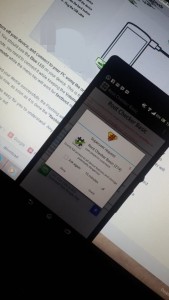
Hai installato un ripristino personalizzato e radicato il tuo Sony Xperia Z?
Condividi la tua esperienza nella casella di commenti qui sotto.
JR.
[embedyt] https://www.youtube.com/watch?v=Vs2iPY0J4ZA[/embedyt]






